
안녕하세요 흥정나라 민호입니다.
이번에는 윈도우10 / 윈도우11 에서
가상메모리 설정하는 방법에 대해서 알아보겠습니다.
*윈도우10, 윈도우11 의 설정 방법이 동일합니다.
필자는 윈도우11 환경에서 스크린샷 하였습니다.
우선 검색 창에 '고급 시스템 설정' 라고 입력하면
'고급 시스템 설정 보기' 라는 메뉴가 나타납니다.

'고급 시스템 설정 보기'를 더블클릭합니다.
그러면 '시스템 속성' 의 '고급' 탭이 실행됩니다.
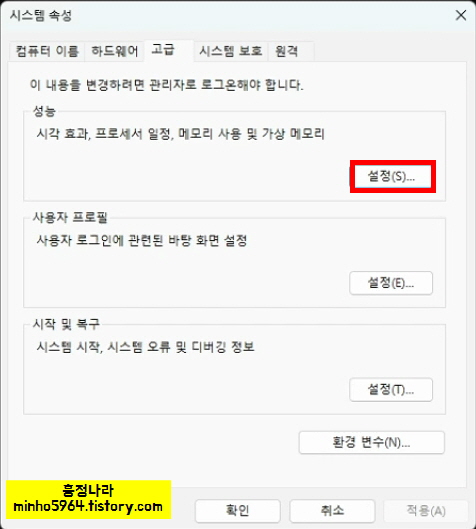
'설정'을 클릭합니다.
그러면 '성능 옵션' 창이 실행됩니다.

'고급' 을 클릭합니다.
그러면 '성능 옵션'의 '고급' 탭으로 이동됩니다.

'변경' 을 클릭합니다.
그러면 드디어 가상메모리를 설정할 수 있는
'가상메모리' 창이 실행됩니다.

가상메모리를 설정할 드라이브를 선택한 후
'사용자 지정 크기(C):'를 클릭합니다.
그러면 다음과 같이
처음 크기와 최대 크기를 입력할 수 있도록 활성화됩니다.

처음 크기에는 현재 컴퓨터에 장착된
메모리의 크기를 입력하면 됩니다.
ex. 컴퓨터에 장착된 메모리가 8GB 일 경우
> 8 x 1024 = 8192 (mb) 를 입력해야 합니다.
-
최대 크기에는 가상메모리로 할당했으면 하는
크기를 입력하시면 됩니다.
필자의 경우 16 GB 를 할당하고 싶어
16 * 1024 에 해당하는 16384 를 입력했습니다

입력이 완료되었다면 '확인'을 클릭합니다.
그러면 '컴퓨터를 다시 시작해야 합니다' 팝업 창이 나타납니다.

'확인' 을 눌러 컴퓨터를 다시 시작하면,
가상 메모리 설정이 완료됩니다.
감사합니다.
'컴퓨터' 카테고리의 다른 글
| 윈도우11 마지막 글자 사라짐 해결 방법 (0) | 2023.08.16 |
|---|---|
| 윈도우10에서 빠르고 쉽게 캡쳐하기 (0) | 2021.02.12 |

